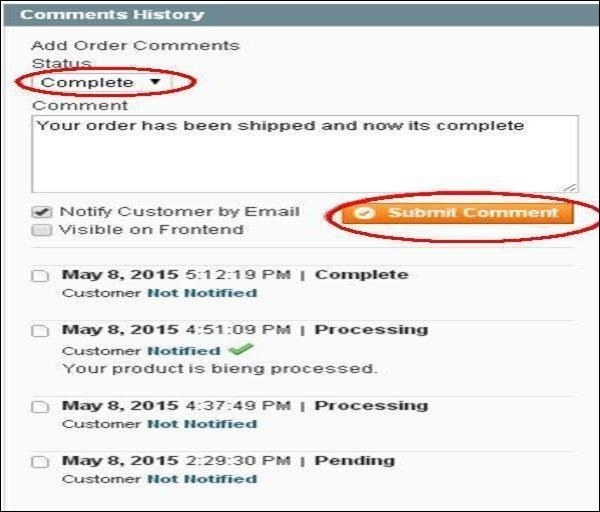Magento - ऑर्डर प्रबंधित करें
ऑर्डर प्रबंधन एक महत्वपूर्ण प्रक्रिया है जो व्यवसायों को सुचारू रूप से चलाने की अनुमति देती है और ग्राहकों को खुश रखती है, जिससे उन्हें भविष्य में आपकी साइट पर फिर से आने की संभावना होती है। जब ग्राहक ऑर्डर की प्रक्रिया पूरी कर लेता है, तो आपको एक नया ऑर्डर नोटिफिकेशन मेल प्राप्त होगा।
निम्नलिखित चरणों का वर्णन है कि मैगेंटो में ऑर्डर कैसे प्रबंधित करें -
Step 1 - अपने Magento के व्यवस्थापक पैनल में लॉगिन करें।
Step 2 - पर जाएं Sales मेनू पर क्लिक करें और Orders विकल्प।

Step 3- यह स्टोर में रखे गए आदेशों की सूची प्रदर्शित करेगा। किसी भी आदेश पर क्लिक करें।
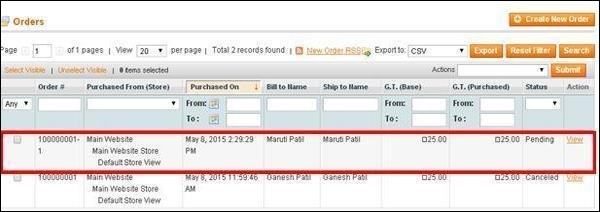
Step 4- इसके बाद, यह ऑर्डर फॉर्म दिखाएगा। इसमें ऑर्डर के बारे में जानकारी शामिल है जैसे कि खाता जानकारी और ग्राहक का बिलिंग पता, भुगतान की जानकारी, उत्पाद की स्थिति और टिप्पणी इतिहास कॉलम के तहत टिप्पणी क्षेत्र, आदि।
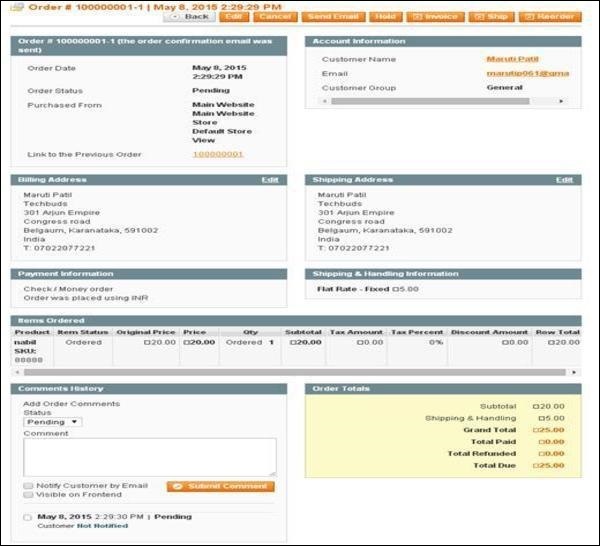
Step 5- आप देख सकते हैं कि उत्पाद ऑर्डर के बारे में ग्राहक को ई-मेल भेजा गया है। ऑर्डर के लिए इनवॉइस बनाएं और ग्राहक को अलर्ट करें कि ऑर्डर को क्लिक करके स्वीकार किया जाएInvoice बटन।
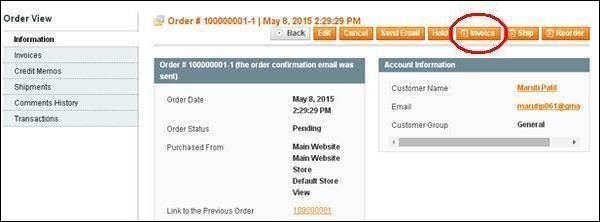
Step 6 - चालान पेज को नीचे स्क्रॉल करें और पर क्लिक करें Submit Invoice बटन।
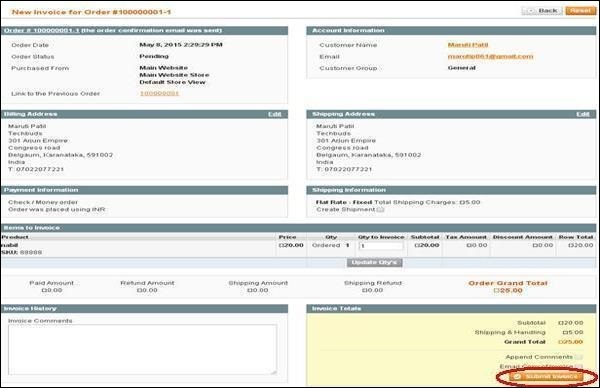
Step 7- अब आदेश संसाधित हो जाएगा और सिस्टम में स्वीकार हो जाएगा। ई-मेल भेजकर ग्राहक को उत्पाद ऑर्डर के बारे में सूचित करें। पाठ क्षेत्र में अपनी टिप्पणी लिखें और पर क्लिक करेंSubmit Comment बटन।
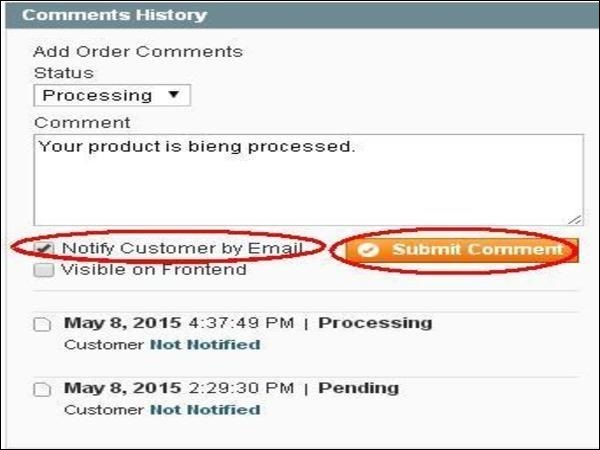
Step 8- उत्पाद को भेज दिया गया है और आपको ग्राहक को उनके ऑर्डर की स्थिति पर अपडेट करने की आवश्यकता है। सिस्टम में पूरा किया गया आदेश दर्ज करें और ग्राहक को अपने उत्पाद के शिपिंग के बारे में सूचित करेंShip बटन।
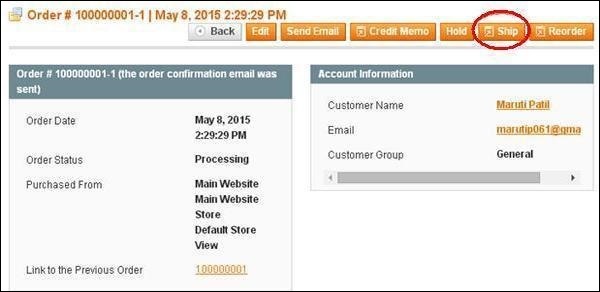
Step 9 - के तहत Shipping Information अनुभाग, पर क्लिक करें Add Tracking Number बटन और अपना चुनें Carrier ड्रॉपडाउन मेनू से और अपने ऑर्डर का ट्रैकिंग नंबर डालें और क्लिक करें Submit Shipment बटन।
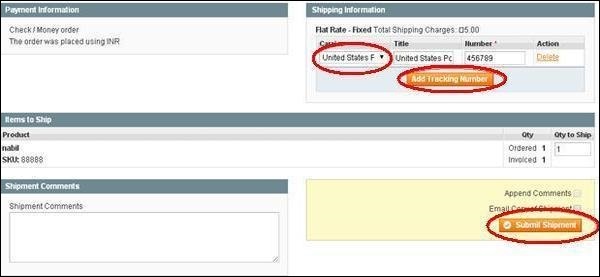
Step 10- यह ग्राहक को उत्पाद शिपिंग की स्थिति के बारे में सूचित करेगा। अपनी टिप्पणी टाइप करें और पर क्लिक करेंSubmit Comment ग्राहक को सूचित करने के लिए बटन।